如何阻止 Spotify 將歌曲加入您的播放清單?
Spotify 一直是一家出色的音樂串流服務提供商,擁有豐富的音樂收藏。然而,即使是最好的有時也有其缺陷。您在使用 Spotify 服務時是否遇到錯誤和問題?一個例子是,某些歌曲會在您不知情的情況下自動添加到您的播放清單中。為什麼 Spotify 會自動將歌曲加入我的播放清單?你可能會覺得很奇怪,不知道為什麼會這樣。要解決這個問題,請了解 如何阻止 Spotify 添加歌曲。以下將詳細討論您在處理此問題時可能使用的解決方案。
內容指南 第 1 部分。 為什麼 Spotify 會自動將歌曲添加到我的播放列表?第 2 部分。阻止 Spotify 將歌曲新增至您的播放清單的 7 個解決方案第 3 部分。 獎金:如何在沒有高級版的情況下下載 Spotify 播放列表部分4。 結論
第 1 部分。 為什麼 Spotify 會自動將歌曲添加到我的播放列表?
如果您當前正在流式傳輸的播放列表是由 Spotify 製作的,請確保 Spotify 會繼續將項目添加到您的播放列表中。 不幸的是,即使在您的精選收藏中,Spotify 有時也會做同樣的事情。 為了解決這個問題,您可能會考慮的解決方案,特別是學習如何阻止 Spotify 添加歌曲,將在下一節中進行說明。 在此之前,讓我們首先解決導致此錯誤發生的原因。
- 自動播放已啟用: 您的 Spotify 應用程式上的自動播放功能已在不知不覺中被啟動。這可能是歌曲不斷添加到您的播放清單中的主要原因。
- 隨機播放模式已啟用: 在隨機播放模式下,Spotify 會播放播放清單中沒有的歌曲,甚至是您從未聽過的歌曲。
- 帳戶被盜: 如果您的 Spotify 帳戶被陌生人駭客攻擊,他們使用您的帳戶將其他歌曲添加到您的播放清單中,但您沒有註意到,那麼您聽到的不是播放清單中的歌曲。
- 您的播放清單中的歌曲少於 15 首: Spotify 客戶支援表示,如果歌曲少於 15 首,他們會將歌曲添加到您的播放清單中。
- 使用協作播放清單: 協作播放清單的所有成員都可以參與新增或刪除曲目。因此,也許您正在收聽一個協作播放列表,其中一些歌曲是由其他用戶添加的。
這些只是已經體驗過 Spotify 的用戶所說的一些原因。如果您遇到與所討論的可能性相同的情況,那麼您應該了解如何阻止 Spotify 添加歌曲,這正是下一節將要討論的。
第 2 部分。阻止 Spotify 將歌曲新增至您的播放清單的 7 個解決方案
您可能沒有註意到,在您的 Spotify 音樂庫中,正在添加一些不熟悉的歌曲。這些都不在你的指揮之下,所以,它是在沒有通知的情況下發生的。讓我透過向您提供有關如何阻止 Spotify 添加歌曲的提示來幫助您解決此錯誤。請檢查下面的解決方案清單並選擇最簡單的方法。
解決方案 1:停用 Spotify 上的自動播放
有些用戶肯定不知道 Spotify 上的自動播放功能。如果啟用,Spotify 會自動播放類似的歌曲,以便當您到達專輯、播放清單或歌曲選擇的末尾時,音樂不會停止。所以你會發現 Spotify 增加了一些新歌曲到你的清單中。若要阻止 Spotify 新增歌曲,您可以停用自動播放。您必須按照以下步驟操作:
在桌面/網路播放器上:開啟桌面上的 Spotify 應用程式 > 點擊您的個人資料圖片 > 選擇「設定」。然後向下捲動到自動播放並關閉。

在手機和平板電腦上:在 Spotify 行動應用程式上,點擊您的個人資料圖片 > 設定和隱私。在“播放”下,向下捲動到“自動播放”並將其關閉。

解決方案 2:關閉隨機播放功能
如果自動播放功能已關閉,但 Spotify 仍在將歌曲新增至您的播放清單中,則可能是您在 Spotify 上啟用了隨機播放模式,該模式可讓您切換播放清單或喜愛的專輯中的歌曲順序。不過不少用戶感覺 Spotify 的隨機播放功能很糟糕 因為此功能有時可能會出現錯誤,因此會導致 Spotify 將歌曲新增至播放清單。若要關閉隨機播放模式,只需點擊正在播放的音樂底部播放欄上的綠色「隨機播放」圖示即可將其變為灰色。

解決方案3:檢查您的帳戶
就像任何其他服務的帳戶一樣,Spotify 帳戶也容易受到安全風險的影響。一旦有人入侵您的 Spotify 帳戶,您將看到播放清單中異常添加或丟失的歌曲、您的 Spotify 訂閱計劃突然發生變化等等。如何阻止 Spotify 增加歌曲?要解決此問題,您應立即採取措施保護您的帳戶並保護您的個人資訊。您的 Spotify 帳號是否被陌生人駭客入侵?我們採取了一些有效的措施來確保您的 Spotify 帳戶安全: Spotify 帳號被駭?這裡有快速修復>>
解決方案 4:將更多曲目新增至您的收藏中
阻止 Spotify 添加歌曲的另一種方法是將更多曲目傳輸或添加到您建立的播放清單中。檢查您喜歡的播放列表,看看它們是否都符合播放清單中至少 15 首曲目的要求。如果有些不符合上述規則,那麼您應該添加更多,直到達到此數量。只有這樣 Spotify 才會停止將歌曲自動新增到您的播放清單中。
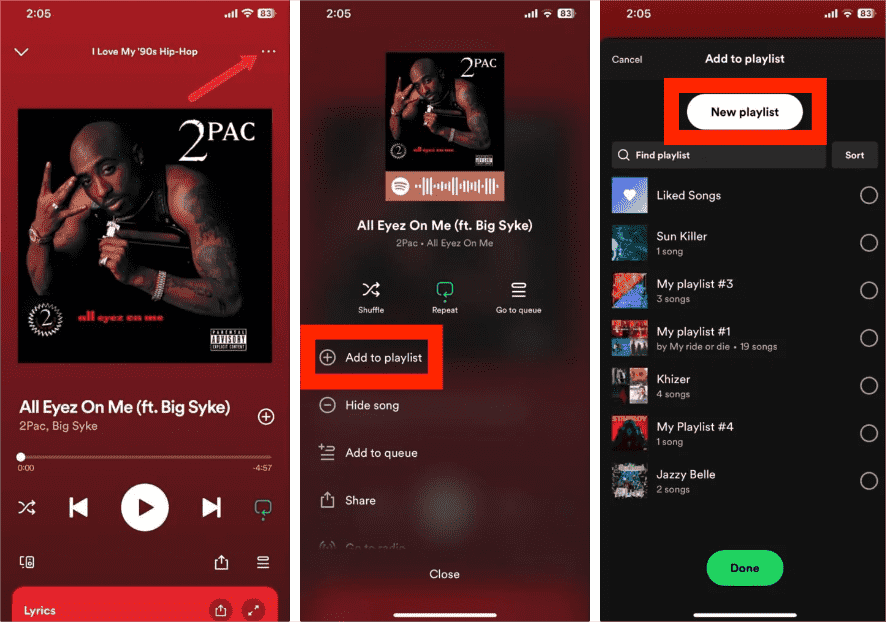
解決方案 5:管理您的協作播放清單
如何阻止 Spotify 將歌曲加入我的播放清單?協作播放清單允許播放清單管理員和成員一起策劃播放列表,並且此協作播放清單中的任何人都可以添加歌曲。若要阻止協作者將歌曲新增至您的播放清單中,您可以透過點擊播放清單名稱下的個人資料圖片,點擊名稱旁的三個點,然後選擇刪除為協作者來刪除協作者。如果您是協作者之一,您可以右鍵單擊播放列表,然後選擇「離開播放清單」選項,將您從協作者清單中刪除。
解決方案 6:取得 Spotify Premium 訂閱
儘管 Spotify 用戶無需支付月費即可使用串流媒體服務,但總是會遇到一些限制。例如,您無法完全控制自己想聽的內容。阻止 Spotify 添加歌曲的最快解決方案是購買 Spotify 的 Premium 版本,這將幫助您避免添加歌曲問題,甚至可以在打開 Spotify 離線模式的情況下收聽 Spotify 曲目。
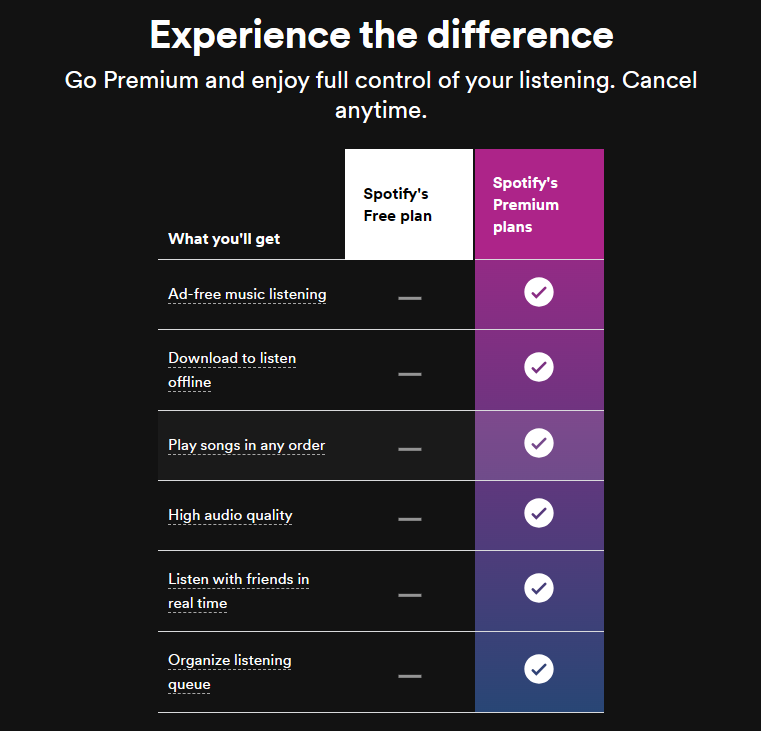
您可能感興趣: 如何升級到 Spotify Premium?
解決方案 7:向 Spotify 尋求協助
如果您已經嘗試了所有建議的方法來阻止 Spotify 添加歌曲但仍然沒有好的結果,那麼我建議您向 Spotify 尋求幫助。您可以向他們發送報告並討論與您有關的錯誤。 Spotify 提供了幾種聯絡方式:幫助中心、 Spotify社區,以及透過電子郵件或聊天聯繫。
第 3 部分。 獎金:如何在沒有高級版的情況下下載 Spotify 播放列表
透過上面的討論,我們了解如何阻止 Spotify 將歌曲添加到您的播放清單的有效方法。除了所討論的方法之外,實際上還有另一種方法可以阻止 Spotify 這樣做。您必須下載每首曲目,建立自己的播放列表,然後將這些曲目新增至新建立的播放清單。下載歌曲看起來很容易,但實際上您無法輕鬆進行,因為這些項目受到保護 DRM。因此,要下載,必須先刪除 DRM。但是,您必須使用第三方應用程式才能執行此操作。
為了使項目不受保護,我建議應用 音樂軟體 Spotify Music Converter。它不僅可以幫助解決您對如何阻止 Spotify 添加新歌曲的擔憂,而且還可以幫助那些沒有高級訂閱的人。使用此工具,您可以保存任意數量的歌曲,並且 離線收聽Spotify音樂 在您選擇的任何音樂播放器上。由於 Spotify 授權的裝置有限,訂閱 Premium 的使用者常常難以選擇要使用的裝置。但自從AMusicSoft Spotify Music Converter 就可以使用了,處理這個問題就不再有問題了。
除了刪除 DRM 和下載您喜愛的 Spotify 歌曲的功能外,它還可以將它們轉換為可存取的格式。這就是為什麼用戶在串流媒體時更容易選擇要使用的裝置的秘密,因為 AMusicSoft 中可用的任何格式都可以在任何地方播放。例如,您可以使用 MP3、FLAC、WAV、AAC、AC3 和 M4A。該應用程式的速度也非常顯著,因為它的運行速度快了 5 倍。轉換後的文件也保證具有高品質的音訊。
使用AMusicSoft Spotify Music Converter,無需任何 Spotify Premium 方案!請點擊上面的「下載」按鈕在您的 Windows 或 Mac 上安裝 AMusicSoft 程式!離線下載歌曲時,將保留歌曲的所有 ID3 資訊。
使用 AMusicSoft 免費下載 Spotify 音樂
第一步: 在電腦上啟動 AMusicSoft 軟體,然後登入您的 Spotify 帳戶。前往您的音樂庫。透過拖放選擇您想要刪除 Spotify 廣告的歌曲。

第一步: 選擇您想要的音訊格式,以及您想要儲存音樂檔案軟拷貝的目標路徑。

第一步: 一旦您對所選的歌曲和格式感到滿意,您就可以透過點擊「轉換」按鈕開始轉換過程。 轉換時間將取決於您轉換的檔案數量。

部分4。 結論
每當您遇到關於自動添加曲目的相同問題時,只需使用討論過的有關如何阻止 Spotify 添加歌曲的方法,作為解決問題的參考。 它們都很有效,一定會幫助您輕鬆解決問題。 除此之外,如果您希望從 Spotify 獲得盡可能多的歌曲並保存它們的副本,就像它們是您自己的一樣,請使用 音樂軟體 Spotify Music Converter.
人們也讀
Robert Fabry 是一位熱心的部落客,也是一位熱衷於科技的愛好者,也許他可以透過分享一些技巧來感染你。他也對音樂充滿熱情,並為 AMusicSoft 撰寫過這些主題的文章。